Наилазите на грешку која недостаје ВЦРУНТИМЕ140.длл? Не брините, испробајте ова ефикасна решења за решавање грешке ВЦРУНТИМЕ140.длл није пронађена на Виндовс 10, 8, 7 рачунару.
ВЦРУНТИМЕ140.длл је основна компонента Мицрософт Висуал Ц++ Редистрибутабле пакета за Висуал Студио (2015). Овај пакет је неопходан за програме или апликације који су дизајнирани у одређеним програмским језицима. Једноставно речено, то је само рунтиме библиотека Мицрософт Висуал Студио-а која се користи за покретање софтвера или програма развијених у Мицрософт Висуал Студио-у.
ДЛЛ датотека омогућава несметано функционисање апликација или програма развијених у Висуал Студио-у. Али, када су .длл датотеке оштећене или избрисане са вашег система, онда можете добити датотеку порука о грешци која каже: „Програм не може да се покрене јер ВЦРУНТИМЕ140.длл недостаје на вашем рачунару. Покушајте поново да инсталирате програм да бисте решили овај проблем.”
Слично другим проблемима или грешкама у оперативном систему Виндовс, ова грешка такође има више могућих узрока као што је оштећен систем датотеке, можда датотеке Висуал Студио 2015 недостају или су оштећене, ваш рачунар је заражен вирусом или малвером и ускоро. Шта год да је разлог, добра вест је да је грешка ВЦРУНТИМЕ140.длл решива.
Срећом, постоји неколико решења за решавање ове досадне грешке. У овом посту ћемо прећи преко најзгоднијих и најисплативијих тактика за решавање грешке ВЦРУНТИМЕ140.длл није пронађена.
100% радна решења за поправку грешке ВЦРУНТИМЕ140.длл није пронађена
У наставку смо споменули неколико начина да се реши грешка која недостаје ВЦРУНТИМЕ140.длл на Виндовс 7, 8 и 10.
Решење 1: Поново региструјте датотеку ВЦРУНТИМЕ140.длл
Да бисте поново регистровали недостајућу или оштећену .длл датотеку, можете користити командну линију. Ово вам може помоћи да поправите грешку мсвцп140 длл није пронађена на вашем Виндовс рачунару. Да бисте то урадили, следите доле наведене кораке:
- Притисните Виндовс + Р тастере заједно да бисте позвали Рун терминал.
- У оквиру за покретање откуцајте цмд и потпуно погођен ЦТРЛ + СХИФТ + Ентер тастере са ваше тастатуре. Ово ће отворити командну линију као администратор.
- Ако се појави оквир, кликните на ДА да бисте дозволили командној линији да изврши промене на вашем рачунару.

- Сада морате прво да поништите регистрацију повезане датотеке. То можете лако да урадите уносом следеће команде.
регсвр32 /у ВЦРУНТИМЕ140.длл - Притисните тастер Ентер да извршите команду.
- Након тога, можете поново регистровати датотеку. Да бисте то урадили, копирајте или налепите следећу команду и притисните тастер Ентер.
регсвр32 ВЦРУНТИМЕ140.длл
Када завршите, можете затворити командну линију и покушати поново покренути проблематични програм како бисте тестирали проблем. У случају да вам ово није поправило грешку која недостаје ВЦРУНТИМЕ140.длл, покушајте са другим доле наведеним решењима.
Такође прочитајте: Поправка: грешка нвлддмкм.сис Фаилед Еррор на Виндовс-у
Решење 2: Поново инсталирајте Висуал Ц++ Редистрибутабле за Висуал Студио
Многи корисници су пријавили да им је једноставно поновно инсталирање Висуал Ц++ Редистрибутабле за Висуал Студио успело да поправе датотеке ВЦРУНТИМЕ140.длл које недостају. Дакле, такође можете покушати. Ево како:
- Иди код службеника страница за преузимање Мицрософт Висуал Ц++ Редистрибутабле. На страници изаберите жељени језик.
- Кликните на дугме Преузми да бисте наставили.

- Овде ћете видети две опције, тј.
- За 64-битни систем, вц_редист.к64.еке.
- За 32-битни систем, вц_редист.к86.еке.
- Након што одаберете одговарајућу датотеку, кликните на Даље. Сачекајте да се датотека преузме. Ово може да потраје неколико минута.
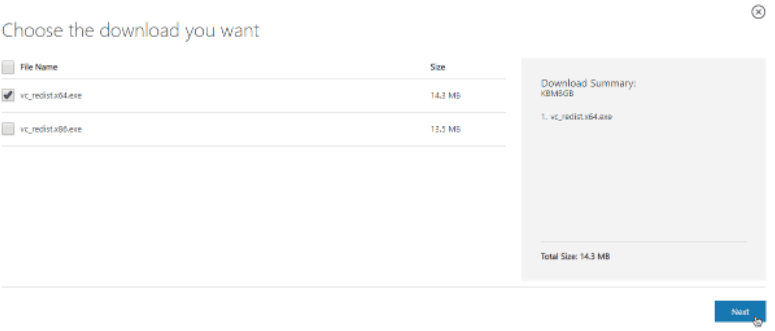
- Након преузимања, отворите жељену датотеку. Сада се на екрану појављује чаробњак за инсталацију. Овде морате прво да означите поље поред „Слажем се са условима и одредбама лиценце' опција. Касније кликните на опцију Инсталирај.
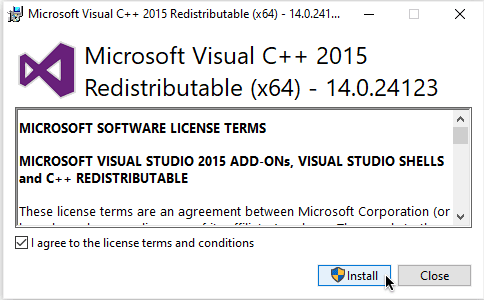
Сачекајте док се процес инсталације не заврши. Када завршите, поново покрените рачунар и проверите да ли је грешка која недостаје ВЦРУНТИМЕ140.длл исправљена или не.
Такође прочитајте: Како да поправите БСОД грешку критичног процеса умро у Виндовс-у
Решење 3: Покрените СФЦ скенирање
Ако ВРУНТИМЕ140.длл недостаје на вашем рачунару, користите Проверу системских датотека да бисте пронашли и поправили оштећене системске датотеке и друге проблеме. Ево како то учинити:
- Отворите командну линију са администраторским правима.
- Кликните на Да да бисте дозволили командној линији да изврши промене у вашем систему.
- Тип сфц /сцаннов команду у прозору одзивника и притисните Ентер.

Сада сачекајте да СФЦ скенирање заврши процес. Ако открије било какве грешке, онда их СФЦ команда аутоматски поправља. Када завршите, проверите да ли ВЦРУНТИМЕ140.длл није пронашао грешку у оперативном систему Виндовс 10 исправљену или не. Наставите са другим решењима, ако овај хак није успео.
Такође прочитајте: Како да поправите грешку Бад_Поол_Цаллер на Виндовс-у
Решење 4: Проверите да ли има Виндовс Упдате
Понекад инсталирање најновијих системских ажурирања делује као магија. Зато што најновија ажурирања за Виндовс доносе најновије функције, побољшања перформанси, исправке грешака и још много тога. У наставку су кораци које треба узети у обзир:
- Идите на почетни мени и кликните на њега.
- Затим кликните на икону зупчаника (Подешавања) да бисте покренули Виндовс подешавања.

- У Виндовс подешавањима потражите Ажурирање и безбедност и кликните на њега.

- Након тога, уверите се да је Виндовс Упдате изабран у левом окну менија.
- На крају, кликните на Провери ажурирања у десном окну.

Сада се завалите и сачекајте да Виндовс потражи најновије системске исправке. Ако је доступно ажурирање, Виндовс ће га аутоматски преузети и инсталирати.
Такође прочитајте: Како да поправите грешку у подацима (цикличка провера редундантности)
Решење 5: Ажурирајте управљачке програме уређаја
У већини случајева, драјвери су одговорни за такве грешке на Виндовс рачунарима. Зато што грешке у датотекама драјвера доносе бројне грешке као што је грешка плавог екрана смрти и још много тога. Стога, кад год се суочите са грешком на свом Виндовс рачунару, само проверите да ли су ваши управљачки програми ажурирани. Ако не, ажурирајте застареле драјвере што је пре могуће.
Можете да одете на званичну веб локацију произвођача рачунара и затим потражите исправну датотеку драјвера у складу са верзијом оперативног система Виндовс. Касније преузмите и инсталирајте управљачке програме ручно. Ажурирање драјвера на овај начин може бити дуготрајно и застрашујуће, посебно ако нисте корисник технологије. Дакле, можда постоје шансе за преузимање погрешног и некомпатибилног драјвера због недостатка техничког знања. Стога вам препоручујемо да користите Бит Дривер Упдатер. То је одличан услужни програм за ажурирање драјвера који аутоматски препознаје ваш систем и проналази одговарајућа ажурирања управљачких програма за њега.
Осим тога, коришћење Бит Дривер Упдатер-а је изузетно једноставно и без напора. Све што треба да урадите је да следите доле наведене кораке:
- Преузмите и инсталирајте Бит Дривер Упдатер.

- Покрените програм за ажурирање драјвера на рачунару.
- Кликните на Скенирај и сачекајте да се заврши.

- Након тога кликните на дугме Ажурирај одмах поред драјвера који желите да ажурирате. Поред тога, можете кликнути и на дугме Ажурирај све. Овај начин вам помаже да извршите групна преузимања драјвера одједном.

Да бисте користили функцију ажурирања драјвера једним кликом, мораћете да набавите плаћену верзију Бит Дривер Упдатер-а. Пуна верзија нуди 60-дневну потпуну гаранцију поврата новца и техничку подршку 24*7.
Након што инсталирате најновију верзију драјвера, поново покрените рачунар и проверите да ли се извршавање кода не може наставити јер недостаје ВЦРУНТИМЕ140.длл грешка је нестала.
Такође прочитајте: Како да поправите критичну грешку оштећења структуре у Виндовс-у
ВЦРУНТИМЕ140.длл Недостаје грешка на Виндовс-у: РЕШЕНО
Надамо се да ћете коришћењем било које од горњих резолуција моћи да поправите грешку која недостаје ВЦРУНТИМЕ140.длл на свом Виндовс 10, 8, 7 рачунару. Обавестите нас у коментарима испод ако имате боље предлоге, идеје или додатна питања. Волели бисмо да чујемо од вас.
Такође, ако вам је овај водич за решавање проблема користан и информативан, не заборавите да га поделите са својим кругом. Штавише, претплатите се на наш билтен за више чланака везаних за технологију. Уз ово, можете нас пратити и даље Фејсбук, Твиттер, инстаграм, и Пинтерест.